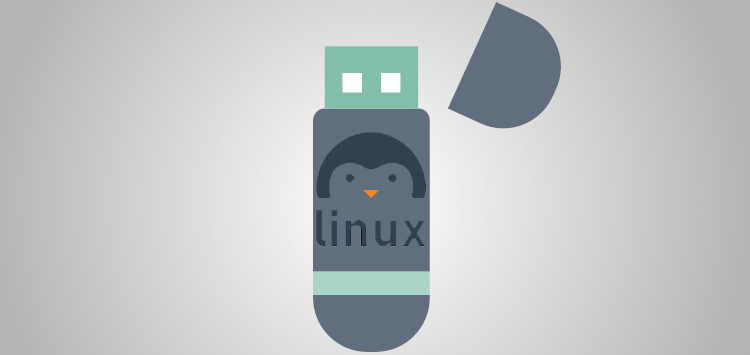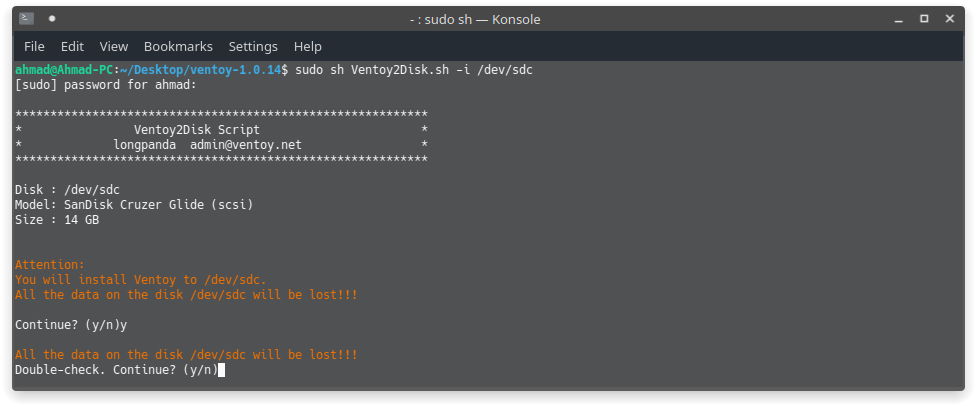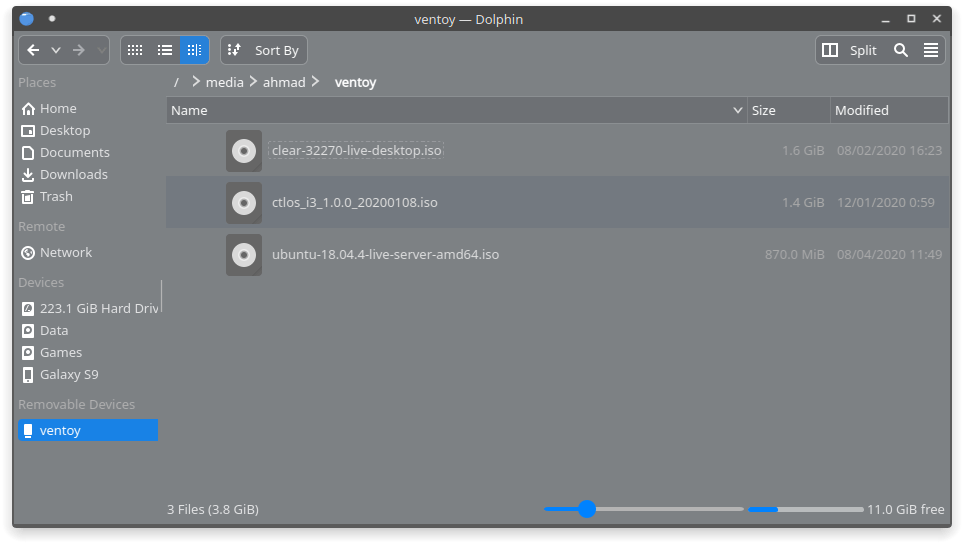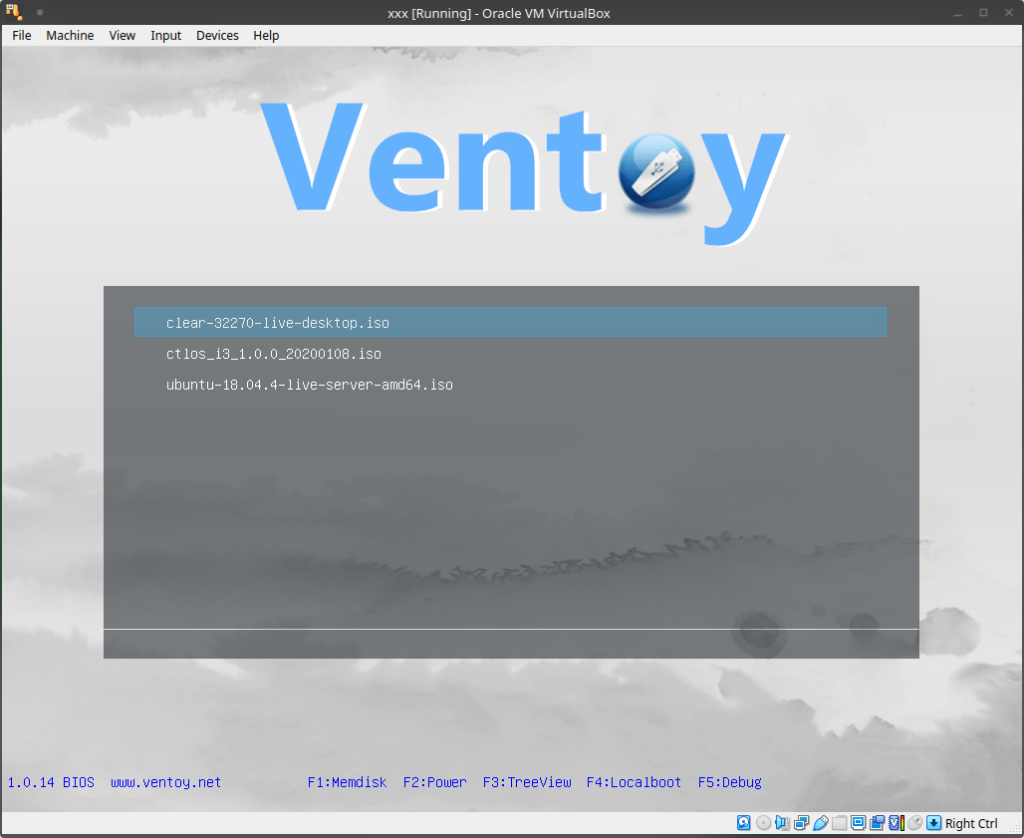في العادة، لحرق وتثبيت نظام لينيكس من USB، يجب عليك عمل فورمات للوسيطة وحرق نظام واحد فقط. بعض الانظمة تسمح ببقاء الوسيطة قابلة للكتابة والقراءة، ولكن في معظم التوزيعات ستفقد إمكانية القراءة والكتابة الى أن تزيل النظام عنها.
عند معظم الناس هذا لا يشكل أي مشكلة فلا داعي لوجود أكثر من نظام وأيضا لا مشكلة في دقيقتين إضافيتين لحرق نظام جديد خصوصا لمن يملك USB من الجيل الثالث “USB 3.0” أو اعلى. ولكن للأسف لمن يملك وسائط تخزين من الجيل الثاني، أو لمن يرغب في التغيير المستمر أو تثبيت عدد من التوزيعات المختلفة على عدد من اﻷجهزة المختلفة، هذا الأمر يصبح ممل ويستهلك كمية كبيرة جدا من الوقت.
هنا يأتي مفهوم الحرق المتعدد. من خلال هذا المبدأ يمكننا حرق أكثر من توزيعة على وسيطة تخزين واحده من دون الحاجة لعمل فورمات في كل مرة ومن دون فقدان القدرة على الكتابة على الوسيطة ومن دون أي حاجة لوجود توزيعة واحدة فقط في كل مرة. وعلى الرغم من وجود عدد من البرامج التي تقوم بهذا العمل، معظم هذه البرامج يكون في العادة معقد جدا وقد لا ينجح في العمل أصلا. هنا سنقدم شرح لبرنامج سهل جدا لدرجة أن المبتدئين يمكنهم تطبيق الشرح بكل سهولة.
برنامج Ventoy
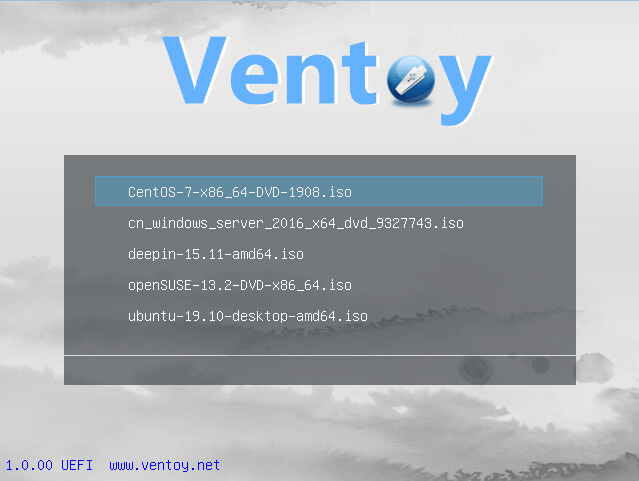
برنامج Ventoy هو برنامج حر مفتوح المصدر بالكامل يستخدم في حرق أكثر من توزيعة لينيكس على وسيطة USB واحدة. البرنامج يستخدم طريقة جديدة مبتكرة في العمل وبالتالي يسهل العملية بشكل لا يصدق على أي مستخدم يرغب في التجربة.
البرنامج يدعم الإقلاع من أنظمة MBR و UEFI ولا يحتاج منك الى استخراج ملف التوزيعة أو عمل أي خطوات خاصة. فقط انسخ ملف ISO كما هو وسيعمل كأنك قمت بحرقه.
البرنامج حاليا يدعم أكثر من 300 ملف ISO حيث ان هذه الملفات تم اختبارها والتأكد منها من قبل المطور. قائمة الملفات التي تم اختبارها من هنا.
حرق أكثر من توزيعة على USB واحد
1- تنزيل البرنامج من الموقع الرسمي
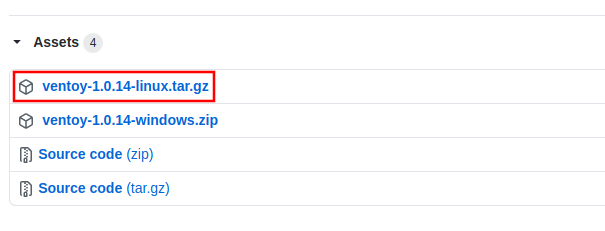
يمكنك تنزيل البرنامج من خلال موقعه الرسمي من خلال الضغط هنا.
اختر النسخة التي صيغتها tar.gz ومكتوب كلمة linux في اسمها.
2- إستخراج الملفات
يمكنك إستخراج الملفات بالطريقة التي تفضلها. اما من خلال الطرفية عبر الأمر التالي:
tar -xvf ventoy-1.0.14-linux.tar.gz
أو من خلال أي برنامج للتعامل مع الملفات المضغوطة مثل Ark. في النهاية يجب أن نحصل على مجلد مفكوك الضغط ويمكن فتح طرفية داخله.
3- قم بوصل الـ USB وتعرف على اسمها
هذه خطوة من المهم الإنتباه لها. يجب أن تتأكد من اسم الوسيطة لأن الخطوات التالية ستقوم بحذف كل ما هو عليها ويجب أن تتأكد من تحديد الوسيطة الصحيحة. من الممكن التأكد من الإسم من خلال برامج ادارة الاقراص مثل gParted أو عبر الطرفية من خلال إصدار الأمر التالي:
lsblk
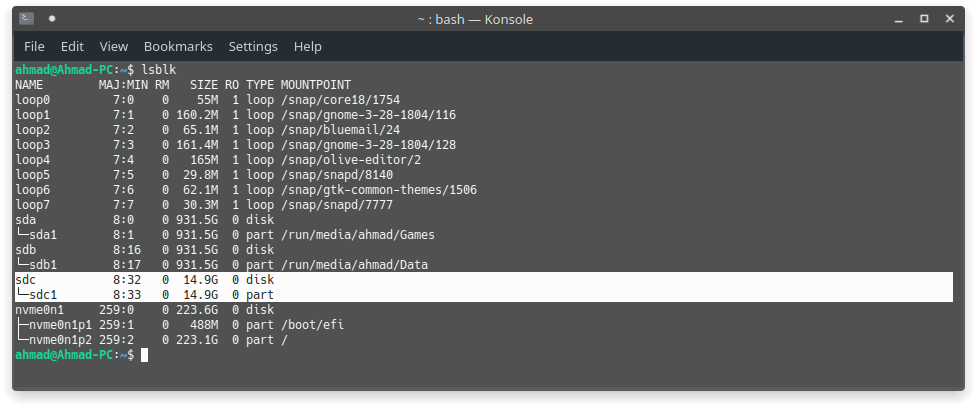
كما نلاحظ في الصورة السابقة، يبدو أن اسم الوسيطة لدي هو sdc.
4- انتقل الى مجلد البرنامج وقم بتثبيته
في هذه الخطوة ننتقل الى مجلد البرنامج من خلال الطرفية ونقوم بتثبيت البرنامج.
لتثبيت البرنامج، نقوم بإصدار الأمر التالي:
sudo sh Ventoy2Disk.sh OPTION /dev/sdX
بدل الحرف X يجب كتابة الحرف الخاص بالوسطية في جهازك.
بدل كلمة OPTION يمكنك اختيار أحد الخيارات التالية:
- -i لتثبيت البرنامج بشكل طبيعي.
- -I لفرض تثبيت البرنامج
- -u لتحديث البرنامج على الوسيطة
عند البدء بالتثبيت، يجب عليك الموافقة على تحذيرين بخصوص فقدان البيانات. سيتم بعد الموافقة كتابة البرنامج على الوسيطة ويتعذر استعادة أي ملفات كانت موجودة عليها في حال تم كتابة البرنامج بالخطأ. تأكد من الوسيطة الصحيحة.
5- نسخ ملفات ISO الى الوسيطة
هنا نكون قد أنهينا العمل على البرنامج بشكل فعلي. كل ما عليك عمله هو فتح الوسيطة من متصفح الملفات أو من الطرفية إذا كنت تفضل، وقم بنسخ ملفات ISO للتوزيعات التي ترغب في حرقها على الوسيطة. تذكر، لا يمكن التعرف على أي ملف مكتوب بحروف غير لاتينية. لا تستخدم فراغات في أسماء الملفات ولا تستخدم لغات غير لاتينية. من المفضل عدم استخدام رموز خاصة.
6- الإقلاع من الوسيطة
هذا القسم خاص بكل جهاز. هناك أجهزة يكون زر الإقلاع بها Del أو F2 أو F10 أو F11 أو F12.
بعد النجاح في الإقلاع من الوسيطة، ستواجه الشاشة التالية التي من خلالها يتعرف البرنامج على الملفات ويقوم بعرض قائمة إقلاع مناسبة يمكنك اختيار النظام الصحيح منها.